Med den senaste versionen av Sketch får du omfattande verktyg för att skapa prototyper direkt från dina designer. Denna nya funktion gör det möjligt för dig att definiera interaktioner och övergångar utan att behöva förlita dig på externa plugin-program. Här får du veta hur du använder prototypningsfunktionerna effektivt och ger liv åt dina designer.
Viktigaste insikter Sketch har introducerat en inbyggd prototypningsfunktion. Du kan koppla design-element med andra skärmar, skapa interaktioner och lägga till animationer. Så bygger du snabbt en fungerande prototyp och får värdefull feedback från användare eller investerare.
Steg-för-steg-guide
För att skapa prototyper i Sketch, följ dessa lättbegripliga steg:
Ställa in miljön
Öppna Sketch och se till att du har den senaste versionen installerad. Om du har ställt in designen av din Mac på mörkt läge, kommer Sketch-gränssnittet att se mörkare ut. Detta påverkar inte funktionerna, men ger en modern användarupplevelse.
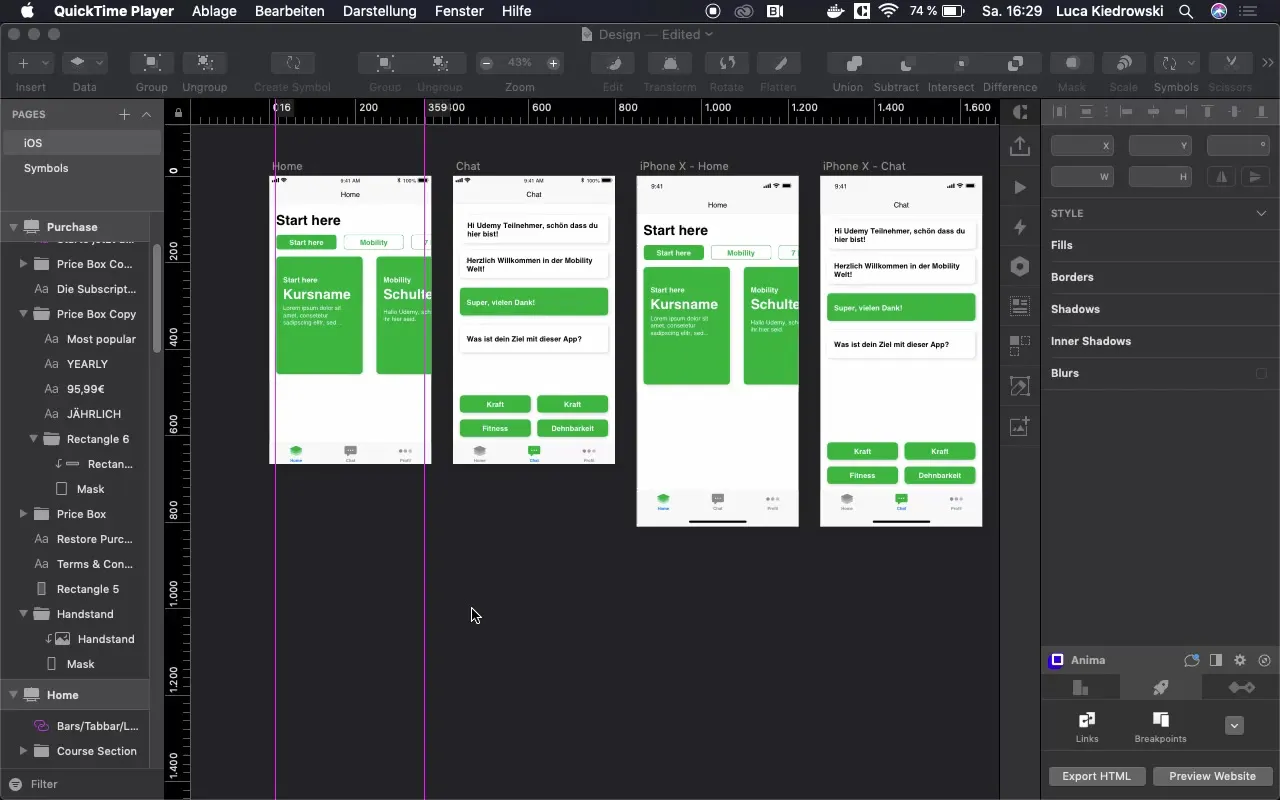
Aktivera prototypning
För att börja med prototypning, leta efter den nya knappen "Prototypning" i användargränssnittet. Denna funktion är ny och ersätter tidigare nödvändiga plugin-program. Klicka på denna flik för att öppna prototypningsalternativen.
Välj en ny skärm
Välj nu komponenten (t.ex. en knapp) som ska kopplas till en annan skärm. Välj lämpligt målskärm. Här kan du bestämma hur övergången mellan skärmarna ska se ut.
Skapa kopplingar
Efter att du har valt knappen dras en linje från den första skärmen till den andra sidan. Detta visar att de två skärmarna är kopplade. Du har möjlighet att välja animationer för att utforma övergången, referera indirekt till en symbol eller använda andra artboards.
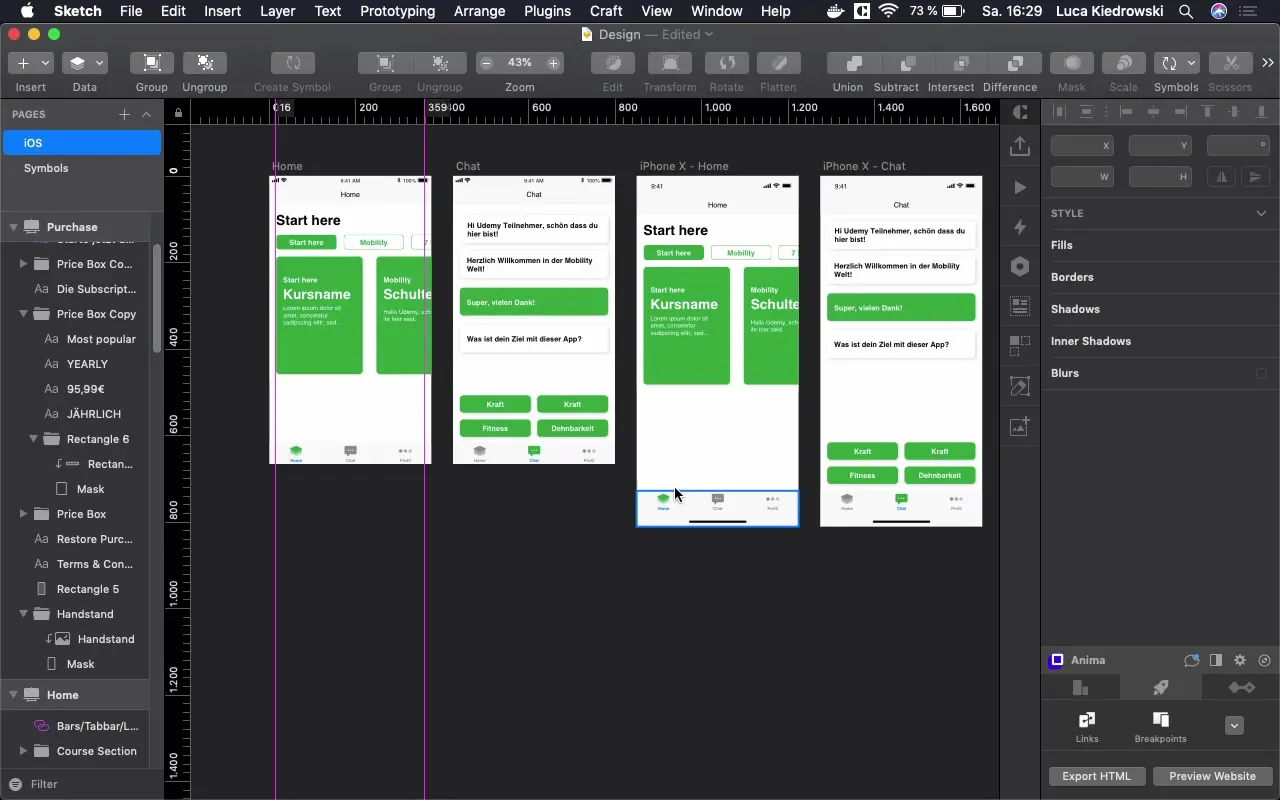
Prova förhandsvisningen
För att se om allt fungerar som önskat, gå till "Preview" (Förhandsvisning) och testa interaktionerna. Klicka på knapparna och kontrollera om kopplingarna är korrekt genomförda. Här ser du hur muspekaren ändras när du hovrar över knapparna.
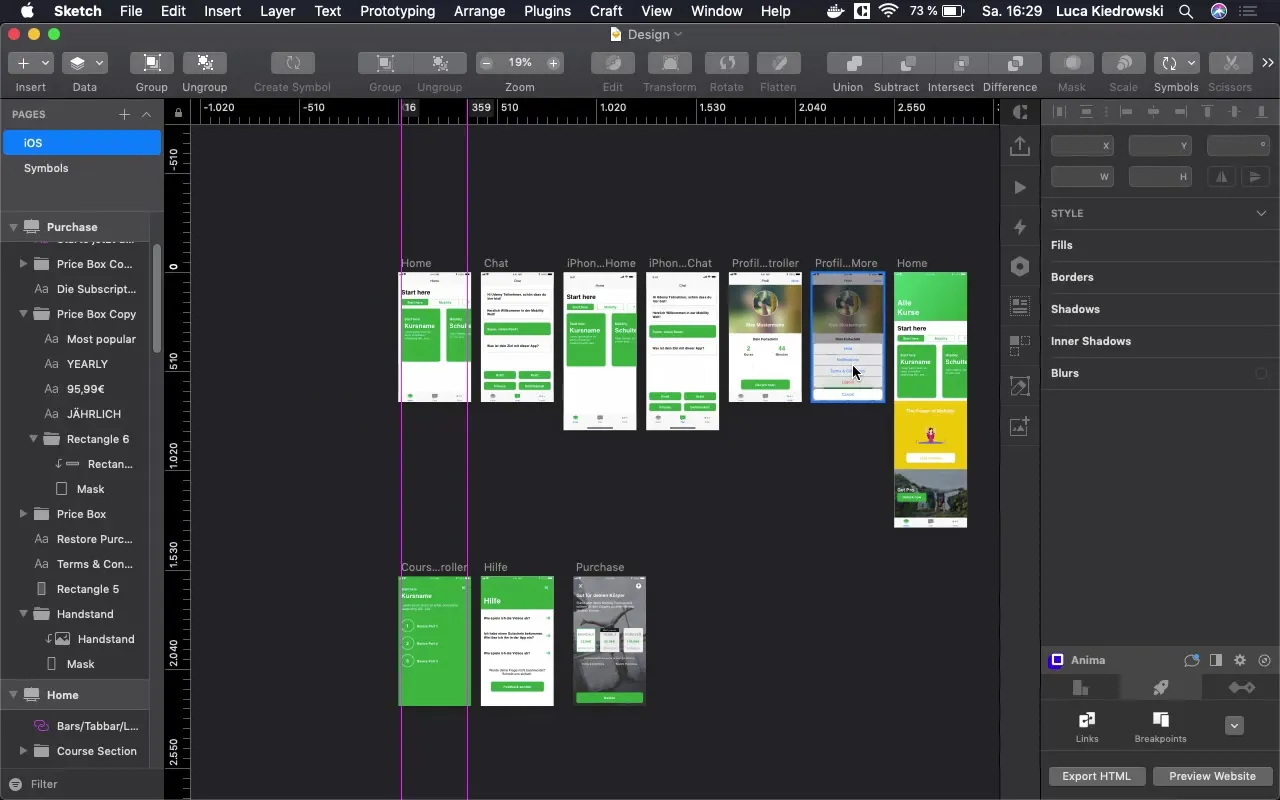
Optimera animationerna
För att förbättra animationen för övergången mellan skärmar kan du välja typ av animation. Experimentera med olika alternativ tills du uppnår det önskade resultatet. Du kan också enkelt justera animationer genom att animera från olika riktningar - ovanifrån, underifrån eller från sidan.
Prototypning i olika scenarier
För att skapa en ännu mer flytande prototyp kan du också använda Hemkontrollern. Via X kan du navigera mellan skärmarna. Detta har den fördelen att det inte bara skapar en dynamisk känsla för användaren, utan också tydligare presenterar interaktionerna.
Testa och samla feedback
Nu kan du köra din prototyp och visa den för andra: investerare, potentiella kunder eller vänner. Detta hjälper dig att snabbt få feedback på dina designer och få värdefulla insikter före den slutgiltiga utvecklingen.
Gör sista justeringar
Om du behöver göra ändringar kan du när som helst justera prototypningen. Gå bara tillbaka till kopplingarna och redigera dem i prototypningsvyn. Kontrollera varje animation och se till att allt fungerar optimalt.
Avslut och användningsområden
Detta var en kort introduktion till de nya prototypningsfunktionerna i Sketch. Låt din kreativitet flöda och använd dessa verktyg för att skapa funktionella och tilltalande prototyper som hjälper dig att driva ditt projekt framåt på ett effektivt sätt.
Sammanfattning - Skapa prototyper i Sketch: Din omfattande guide
Med de nya prototypningsfunktionerna från Sketch kan du skapa dina designer interaktiva. Processen är snabb och effektiv och gör att du kan få tidig feedback. Använd de beskrivna stegen för att utnyttja Sketch fullt ut.
Vanliga frågor
Hur startar jag ett prototypningsprojekt i Sketch?Öppna Sketch och aktivera fliken "Prototypning" för att koppla ihop dina designer.
Kan jag anpassa animationer i min prototyp?Ja, du kan välja olika animationer och bestämma typ av övergång mellan skärmarna.
Vilka fördelar erbjuder prototypning i Sketch?Det sparar tid och resurser eftersom du snabbt kan testa designer och få feedback före den egentliga utvecklingen.
Vilka typer av skärmar kan jag integrera i prototyperna?Alla artboards och symboler som du har skapat i din design kan kopplas ihop.

